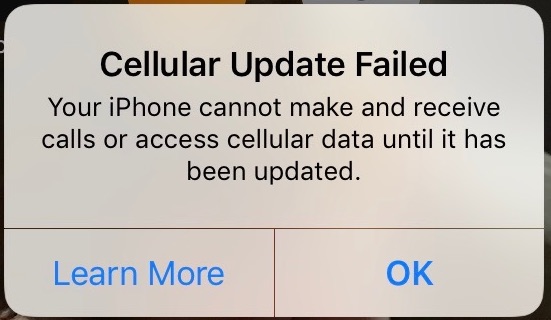Para los usuarios de iPhone y iPad que ya se han actualizado a iOS 9,…
Cómo arreglar “Error de actualización celular” en iPhone con iOS 12.1.2 SMS, LTE, problemas de datos celulares
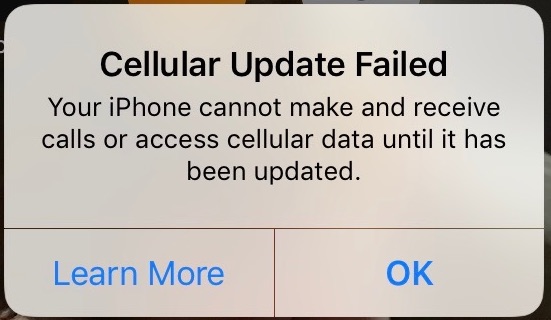
Algunos usuarios de iPhone han descubierto que sus datos móviles y su conectividad celular han fallado recientemente, y el iPhone ya no funciona para enviar o recibir llamadas o acceder a Internet, particularmente después de instalar la actualización de iOS 12.1.2, iOS 12.1.3 o iOS 12.1. 4 actualizaciones.
La imposibilidad de que el iPhone tenga conexiones de red celular suele ir acompañada de una “Sin servicio” mensaje en la esquina superior izquierda de la pantalla del iPhone donde normalmente se muestra el operador o la señal de recepción y, a menudo, aparece un mensaje de alerta en la pantalla del iPhone que dice “Error en la actualización celular: su iPhone no puede realizar ni recibir llamadas ni acceder a datos celulares hasta que se haya actualizado”.
Le mostraremos algunas soluciones para intentar que los datos celulares y el servicio celular vuelvan a funcionar en un iPhone que está experimentando estos problemas de datos particulares después de instalar la actualización de iOS.
Antes que nada, debes compruebe si hay actualizaciones de software del sistema iOS disponibles. Si hay una actualización de iOS disponible (incluso si está etiquetada como la misma versión), debe instalarla. Puede verificar en Configuración> General> Actualización de software, o conectando el iPhone a iTunes en la computadora y buscando actualizaciones allí.
Tenga en cuenta que para algunos usuarios, los siguientes trucos pueden resolver el problema “Sin servicio” y “Error de actualización celular” en su iPhone, pero para otros usuarios no. Otra solución alternativa, aunque muy molesta, es simplemente reiniciar el iPhone cada vez que necesite servicio, ya que eso parece permitir que el iPhone tenga servicio celular por un corto tiempo. Las instrucciones para forzar el reinicio de los distintos modelos de iPhone se encuentran más abajo en los pasos adicionales de solución de problemas.
Cómo solucionar “Error de actualización celular” y ningún problema de servicio en iPhone con iOS 12.1.2, iOS 12.1.3, iOS 12.1.4
Es posible que pueda resolver el problema de celular sin servicio con el iPhone mediante el siguiente procedimiento de extracción de la tarjeta SIM y reinicio del iPhone:
- Apaga el iPhone
- Retire la tarjeta SIM del iPhone
- Vuelve a encender el iPhone
- Inserte la tarjeta SIM en el iPhone nuevamente
Espere un momento y el iPhone debería recuperar el servicio celular y el error “Sin servicio” debería desaparecer. En raras ocasiones, es posible que deba reiniciar el iPhone una vez más
Siguiente: Ajustar la configuración celular en iPhone
Las otras soluciones alternativas actuales para resolver temporalmente este problema de datos móviles en iPhone implican deshabilitar las llamadas Wi-Fi y ajustar la configuración de datos LTE para que sean solo datos, en lugar de voz y datos. Para algunos usuarios, esto puede ser inaceptable como una solución permanente, pero nuevamente, esta es una solución alternativa, por lo que puede decidir si vale la pena tener una conexión de datos celular o no las compensaciones de deshabilitar temporalmente las llamadas wi-fi y la voz LTE.
- Abra la aplicación “Configuración” en iPhone con el problema de datos móviles
- Ir a la configuración de “Datos móviles”
- Elija “Llamadas Wi-Fi” y desactive la función de llamadas Wi-Fi; esto solo puede resolver el problema para algunos usuarios
- A continuación, vuelva a la configuración de datos móviles, esta vez eligiendo “Opciones de datos móviles”.
- Toque “Habilitar LTE” y seleccione “Solo datos” como configuración (la configuración predeterminada es Voz y datos)
- Salir de Configuración
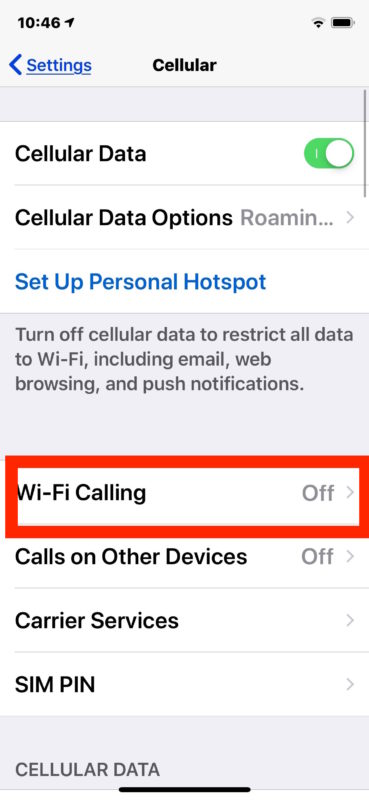
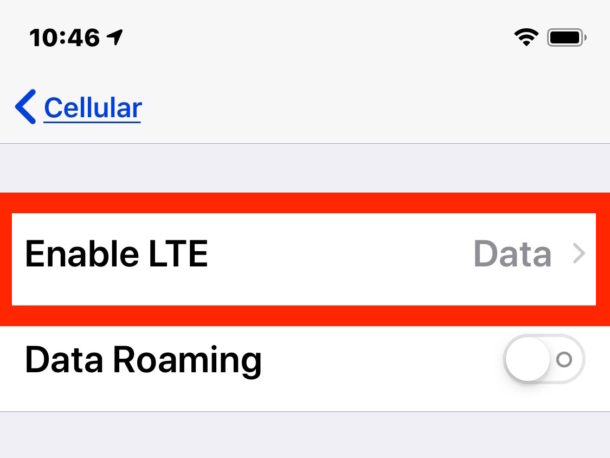
Para muchos usuarios de iPhone, su servicio celular se restaurará y comenzará a funcionar nuevamente, aunque esto se produce a expensas de perder temporalmente las llamadas Wi-Fi y LTE de voz. Algunos usuarios de iPhone pueden encontrar que solo elegir uno de los cambios de configuración anteriores es suficiente para remediar sus problemas celulares también.
No debería tener que reiniciar el iPhone para que estos cambios de configuración surtan efecto, pero hacerlo ciertamente no dañará nada. No es necesario un reinicio completo, por lo que simplemente apagar y encender el iPhone debería ser suficiente.
Siguiente: Verificar e instalar actualizaciones de operadores de telefonía celular
Algunos usuarios de iPhone aún pueden recibir un mensaje de error “Fallo en la actualización celular” en su iPhone, en cuyo caso deben intentar verificar si hay una actualización de la configuración del operador para el iPhone del proveedor de servicios celulares e instalar una si está disponible. Estas son actualizaciones de su proveedor de servicios móviles que son independientes de las actualizaciones generales del software iOS de Apple. Así es como puede verificar e instalar una actualización de operador, si hay una disponible:
- Conecte el iPhone a una red wi-fi si no está actualmente conectado a una
- Abra la aplicación “Configuración” en el iPhone y luego vaya a “General”
- Elija “Acerca de” y desplácese hacia abajo hasta la sección “Operador”, luego espere unos momentos, si aparece una actualización del operador, toque “Actualizar” para instalarlo en el iPhone
No todos tendrán una actualización de operador disponible, pero vale la pena verificar si la tiene. Aparentemente, algunos usuarios resuelven los problemas de conectividad celular de su iPhone simplemente instalando dicha actualización de operador, por lo que vale la pena verificarlo.
Solución de problemas de problemas de telefonía móvil adicional
Si probó los pasos anteriores y continúa experimentando problemas con la conexión celular del iPhone, es posible que desee probar los siguientes pasos adicionales de solución de problemas:
- Reinicie el iPhone a la fuerza, el proceso para hacerlo es diferente en muchos dispositivos iPhone:
- Cómo forzar el reinicio del iPhone XS, iPhone XR, iPhone XS Max
- Cómo forzar el reinicio del iPhone X
- Cómo forzar el reinicio del iPhone 8 Plus, iPhone 8
- Cómo forzar el reinicio del iPhone 7 y iPhone 7 Plus
- Cómo forzar el reinicio del iPhone 6s, 6s Plus, iPhone 6 Plus, 6, iPhone SE, 5s, 5, 4s, 4, etc.con botones de inicio en los que se puede hacer clic
- Restablezca la configuración de red en el iPhone, aunque tenga en cuenta que deberá anotar las contraseñas de wi-fi para volver a ingresarlas, junto con otras personalizaciones de red
- Si el iPhone puede realizar y recibir llamadas, pero no enviar ni recibir datos, pruebe estos consejos para los datos móviles que no funcionan en el iPhone
- Haga una copia de seguridad del iPhone en iCloud o iTunes, luego restaure el iPhone desde esa copia de seguridad
- Verifique las actualizaciones generales del software del sistema en iOS yendo a Configuración> General> Actualización de software
- Comuníquese con su proveedor de telefonía celular y / o Apple para obtener más ayuda: si ninguno de los trucos y pasos de solución de problemas anteriores ha resuelto los problemas de su teléfono celular de iPhone, es posible que deba elevar su solución de problemas a fuentes oficiales.
Tuve experiencia directa en la resolución de este problema celular particular del iPhone durante las vacaciones (¡Felices fiestas!) Cuando un iPhone de un familiar perdió toda la capacidad celular después de instalar una nueva actualización de software de iOS, donde el iPhone se atascó en “Sin servicio” y tenía la “Actualización celular Aparece constantemente el mensaje “Fallido” en la pantalla, no se puede hacer nada en línea. Teniendo en cuenta que un iPhone es un teléfono celular, no tener conectividad celular es comprensiblemente molesto.
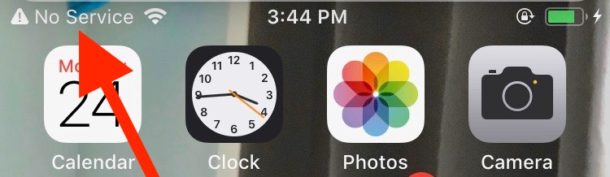
Si los problemas celulares son el resultado de un error con una versión de iOS, es de suponer que una nueva actualización de iOS solucionará el problema por completo, aunque no está claro cuándo sucederá. Independientemente, siempre es un buen consejo mantenerse al día con las actualizaciones del software del sistema. Si una nueva actualización de software resuelve problemas conocidos de datos móviles con el iPhone, entonces es casi seguro que querrá volver a cambiar la configuración de datos LTE a Voz y datos, y habilitar las llamadas wi-f en el iPhone nuevamente para que pueda usar esas excelentes características como de costumbre.
¿Funcionaron los trucos anteriores para que los datos y la conectividad celular vuelvan a funcionar en el iPhone? ¿Resolvió esto sus problemas de “Sin servicio” y los mensajes de error “Fallo en la actualización del operador” en su iPhone? ¿Tiene otra solución para solucionar estos problemas con su servicio de iPhone? Háganos saber en los comentarios a continuación.